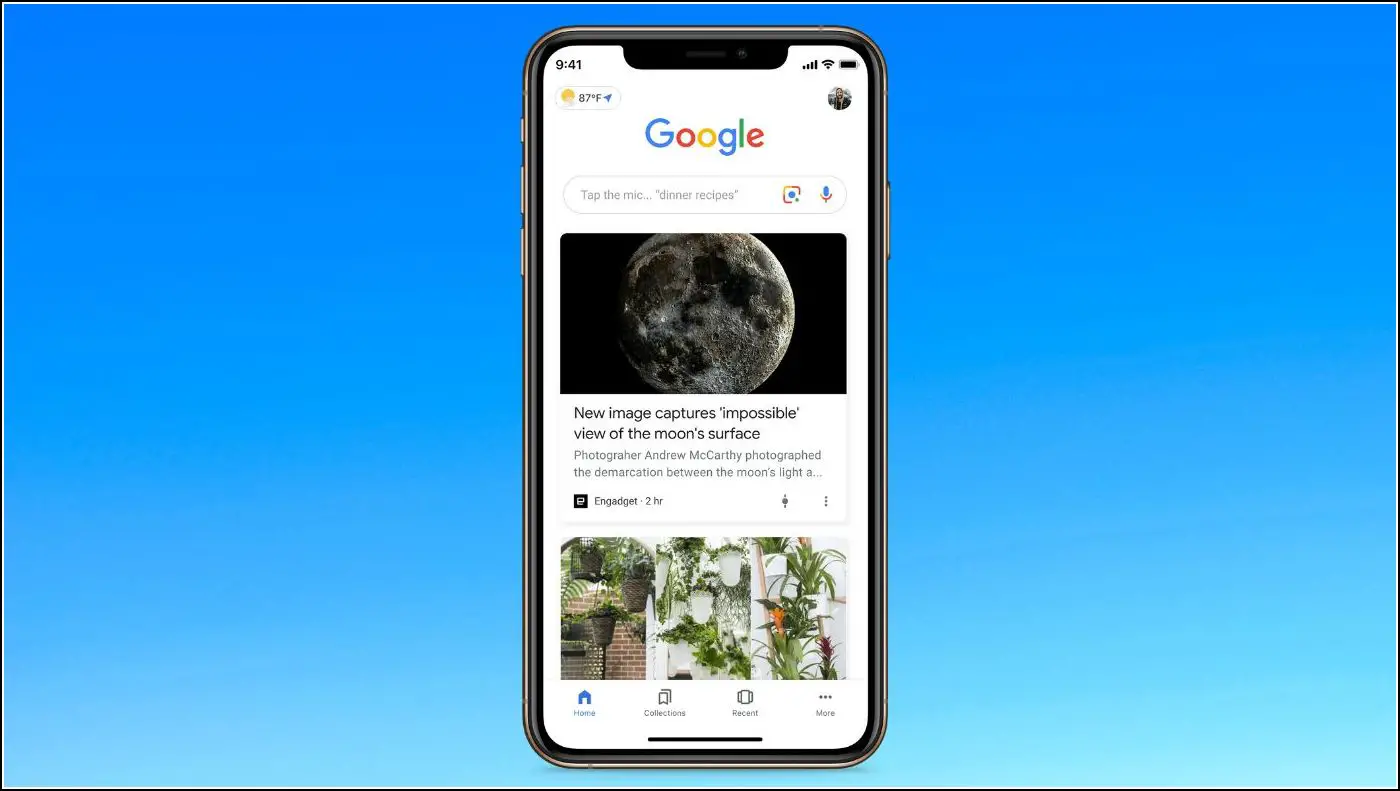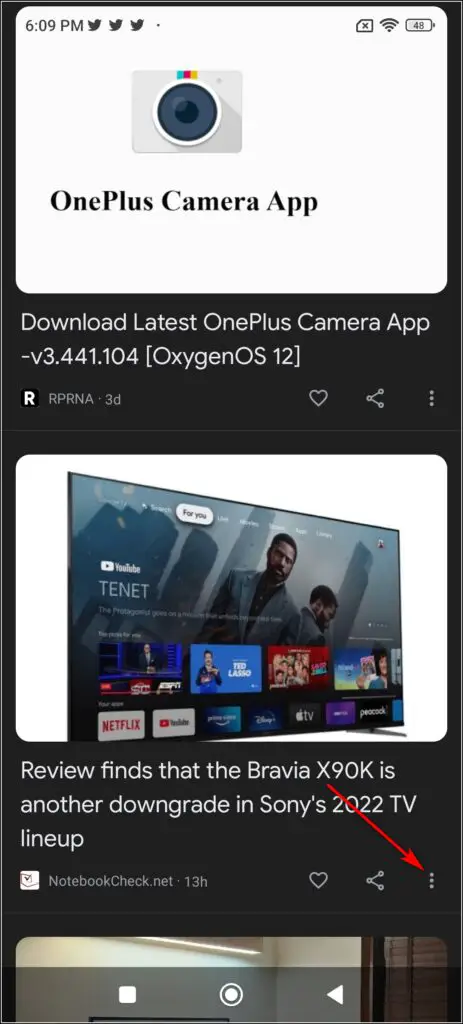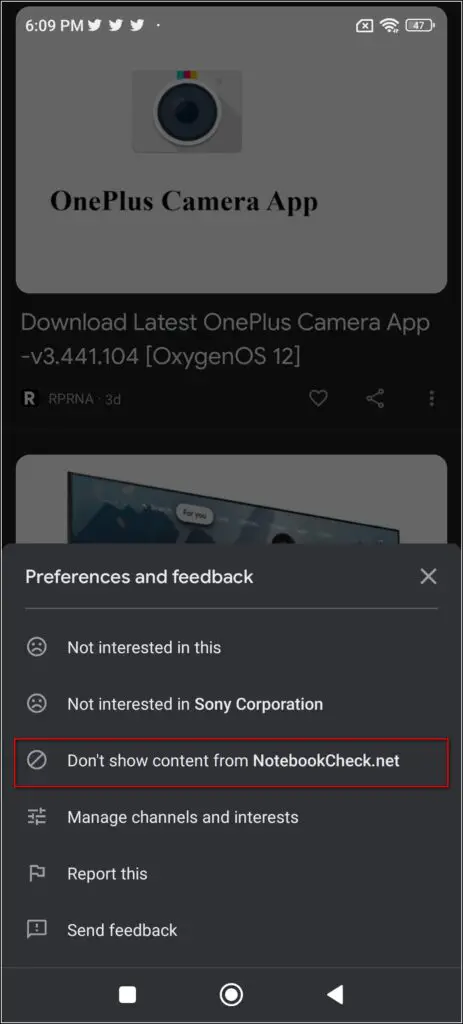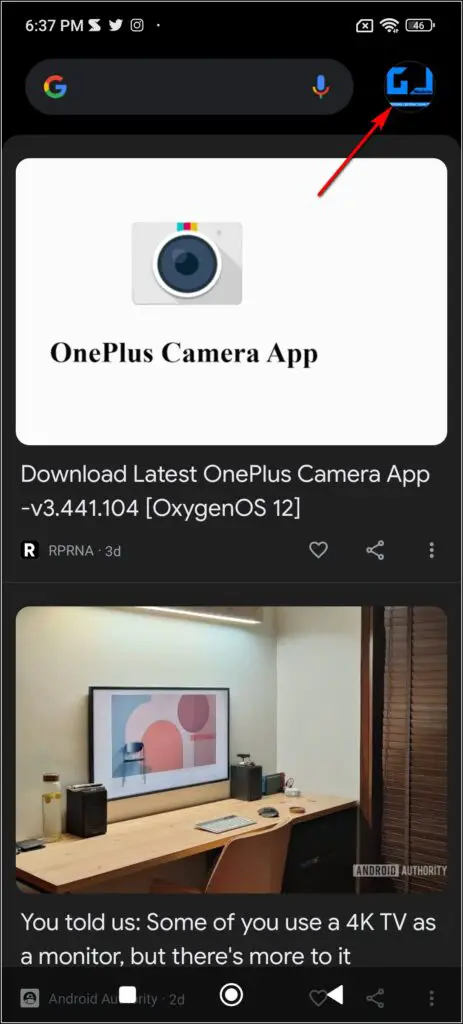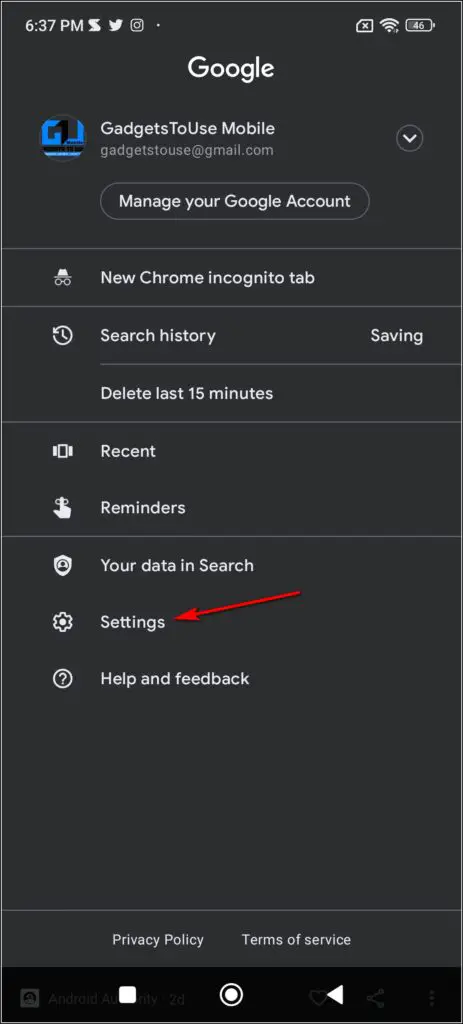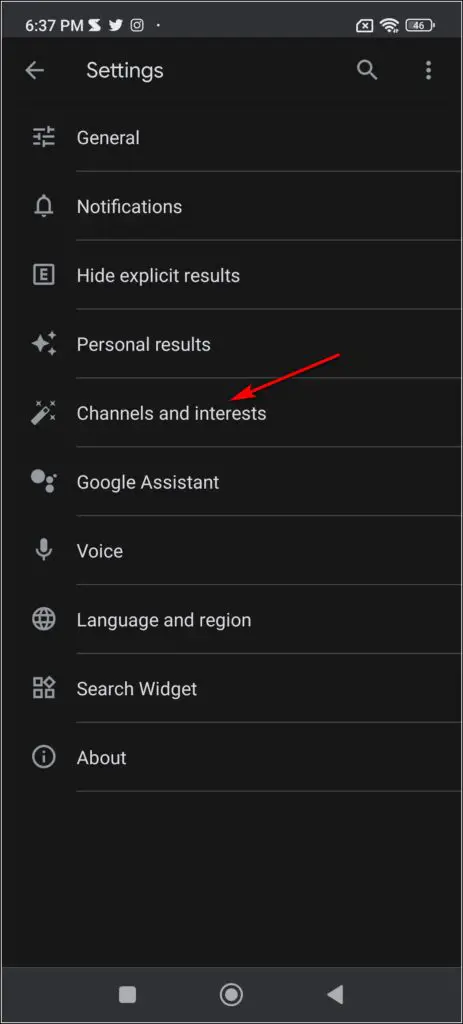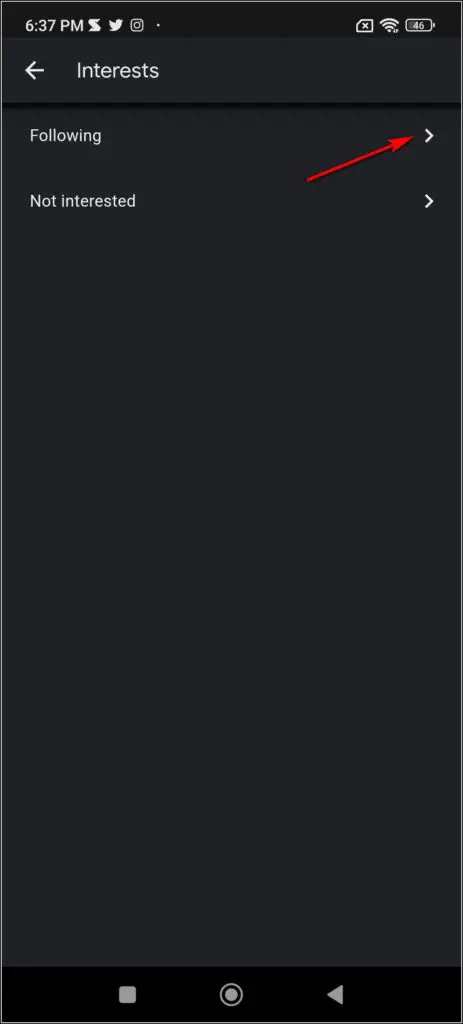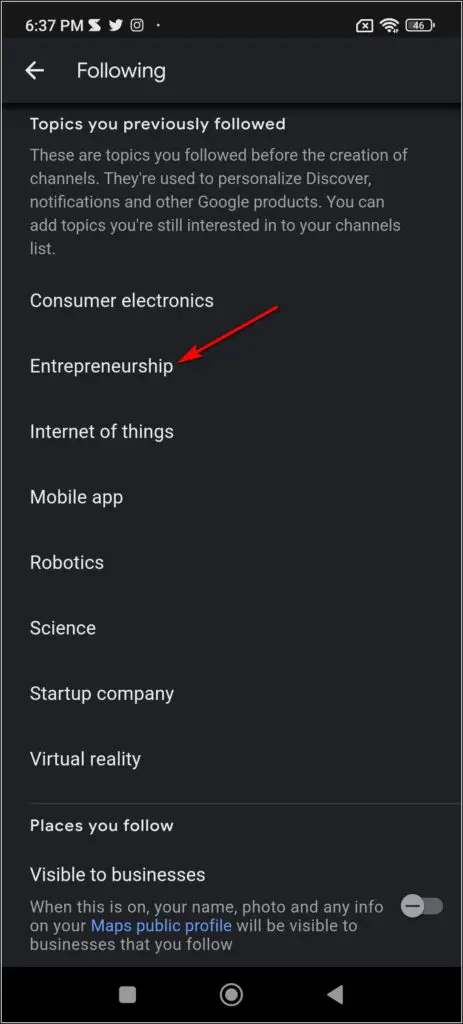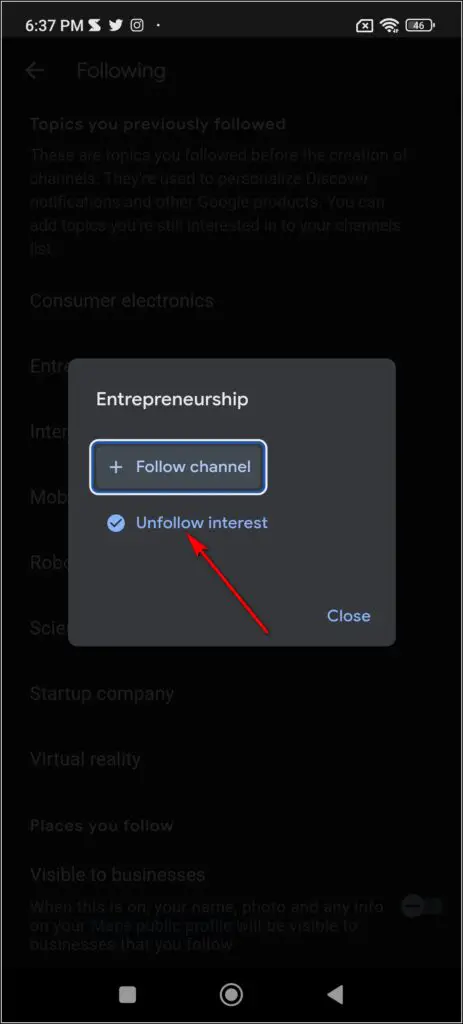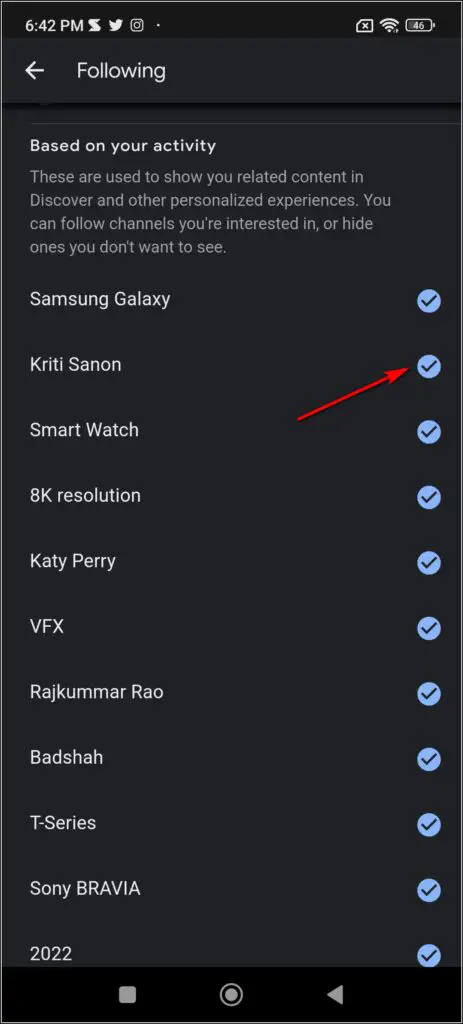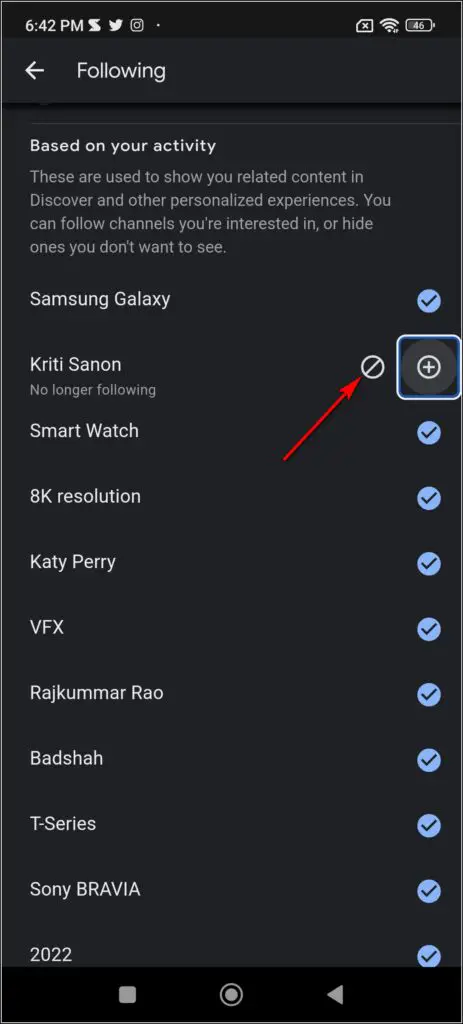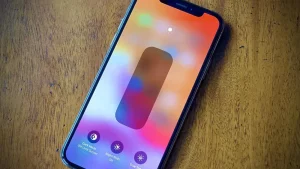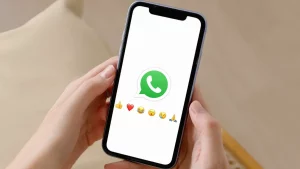구글 디스커버 피드는 휴대폰에서 최신 뉴스를 확인하고 싶어하는 사람들에게 유용한 도구입니다. 대부분의 스마트폰에서 왼쪽으로 스와이프하면 표시되며 사용자가 관심 있는 뉴스와 주제를 보여줍니다. 하지만 때때로 이 피드가 관련 없는 뉴스를 표시하기 시작할 때가 있습니다. 이를 방지하려면 휴대폰에서 Google Discover를 끄면 됩니다. 하지만 특정 웹 사이트만 차단하고 싶다면 어떻게 해야 할까요? 이 가이드에서는 Google Discover 피드에서 특정 웹사이트를 차단하는 방법을 알려드리겠습니다.
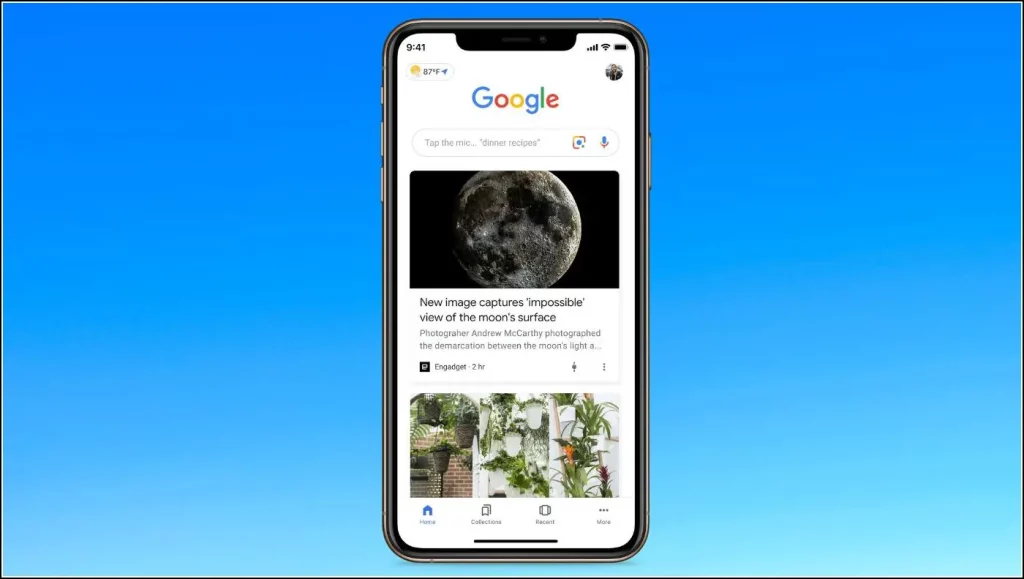
Google Discover 피드에서 웹사이트, 뉴스 소스 또는 토픽을 차단하는 방법
목차
Google에서 오랫동안 Discover 피드를 사용했다면 원하는 대로 Google Discover를 맞춤 설정할 수 있다는 사실을 이미 알고 있을 것입니다. 하지만 특정 웹사이트나 마음에 들지 않는 출처를 완전히 삭제할 수 있는 옵션도 있습니다.
또한, 구글 디스커버 앱에서 작동하지 않는 다크 모드를 수정하는 2가지 방법도 읽어보세요.
특정 웹사이트 차단하기
먼저 피드에서 특정 웹사이트를 직접 차단하면 앞으로 피드에 해당 사이트의 모든 콘텐츠가 표시되지 않습니다. Discover 피드에서 웹사이트를 직접 차단하는 방법은 다음과 같습니다:
1. 휴대전화의 홈 화면에서 왼쪽으로 스와이프하여 Google Discover 피드를 엽니다.
2. 이제 더 이상 업데이트를 받고 싶지 않은 웹사이트의 특정 뉴스로 이동합니다.
3. 뉴스 하단의 공유 버튼 옆에 있는 점 3개를 탭합니다.
4. 메뉴에서 ‘(웹사이트 이름)의 콘텐츠 표시 안 함’을 선택합니다.
이제 끝입니다. 이제 피드에서 해당 웹사이트의 뉴스를 더 이상 볼 수 없습니다. 또한 차단 목록에 표시되며 나중에 원할 경우 차단을 해제할 수 있습니다.
관심사에서 주제 삭제하기
뉴스 소스나 특정 토픽이 피드에 표시되지 않도록 차단하는 또 다른 방법은 관심사에서 해당 토픽을 삭제하는 것입니다. 예를 들어, 피드에서 엔터테인먼트 뉴스를 보고 싶지 않다면 관심사에서 ‘엔터테인먼트’를 삭제하면 됩니다. 방법은 다음과 같습니다:
1. Google Discover를 열고 오른쪽 상단 모서리에 있는 프로필 사진을 탭합니다.
2. 메뉴에서 ‘설정’을 선택합니다.
3. 다음으로 “채널 및 관심사”를 선택합니다.
4. 여기에서 “팔로잉”을 탭하면 Google Discover에서 내가 팔로우하는 모든 주제가 표시됩니다.
5. 이제 언팔로우하려는 토픽을 선택합니다.
6. 팝업 메뉴에서 ‘관심사 언팔로우’를 선택하고 ‘닫기’를 탭합니다.
여기까지입니다. 이제 해당 주제와 관련된 모든 뉴스가 내 피드에 표시되지 않습니다.
내 활동에 따라 토픽 삭제하기
시간이 지남에 따라 Google은 사용자의 관심사를 학습하여 앱에서 사용자의 활동과 관련된 주제를 표시하기 시작합니다. 그러나 원하는 경우 현재 나와 관련이 없는 토픽을 여기에서 삭제할 수도 있습니다.
1. 위에서 설명한 대로 Google Discover를 열고 ‘설정’으로 이동합니다.
2. 다시 한 번 ‘채널 및 관심사’를 선택한 다음 ‘팔로잉’을 탭합니다.
3. 이제 아래로 스크롤하면 “내 활동에 기반한” 주제를 위한 별도의 공간이 표시됩니다.
4. 여기에서 피드에서 더 이상 보고 싶지 않은 토픽을 선택 해제합니다.
여기까지입니다. 이제 더 이상 관심이 없는 콘텐츠는 Google 피드에 표시되지 않습니다.